
iPadが重い! 動作を軽く早くする方法を解説
目次
iPadを長く使っていて、新品の時と比べて動作が重いと感じたり、処理に時間がかかるようになったと感じる人はいませんか?本稿ではiPadの性能低下の原因と対策について紹介します。
この記事では2022年10月発売の最新iPadなどの情報も掲載しています。
iPadが重くなる原因
iPadに限らずPCやスマホなどの情報処理端末はメンテナンスをせずに長く使っていると、様々な理由により、少しずつ処理速度が遅くなります。
程度がひどくなると、使用中のアプリが突然フリーズして強制再起動することもあるので、処理速度の低下をiPadの故障と間違える人もいるのではないでしょうか。
iPadの動作が重い原因としては以下の点が挙げられます。
●アプリの数が多すぎる
●ストレージが埋まっている
●iOSがアップデートされていない
●バッテリーが劣化している
●iPadの寿命
これらの原因を全て排除すればiPadは軽くなります。順番に見ていきましょう。
アプリを整理しよう
まずは、不要なアプリをアンインストールしましょう。使っていないアプリを大量にインストールしておくと処理速度が遅くなります。
特にバックグラウンド通信をしているアプリが問題です。立ち上げていない状態でも何らかの通信をしているアプリは多いものです。
そこで、最初にバックグラウンド更新をオフにしましょう。アプリ立ち上げ時にデータを取得するので反応が遅くなりますが、これで立ち上げていない時にデータ処理されないのでバッテリーとメモリが節約できます。
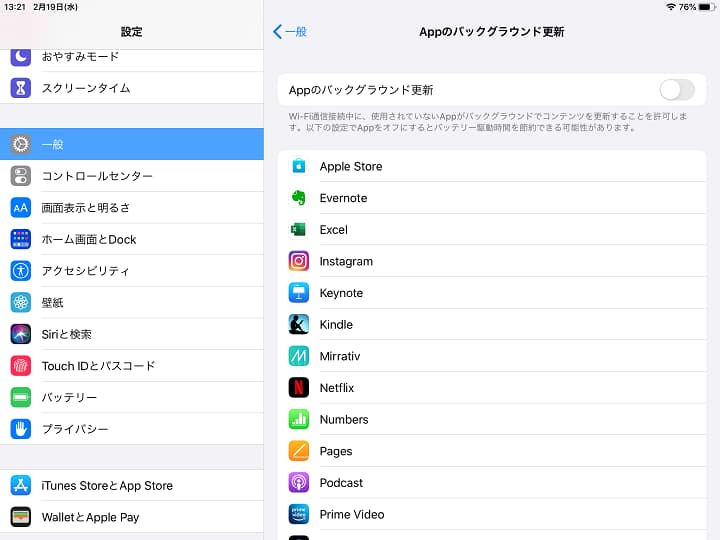
次に、「iPadを探す」機能が使えなくなくなる代わりに、プライバシーから位置情報サービスの設定をオフにするのもおすすめです。これでGPS機能が働かなくなった分、余力が生まれます。
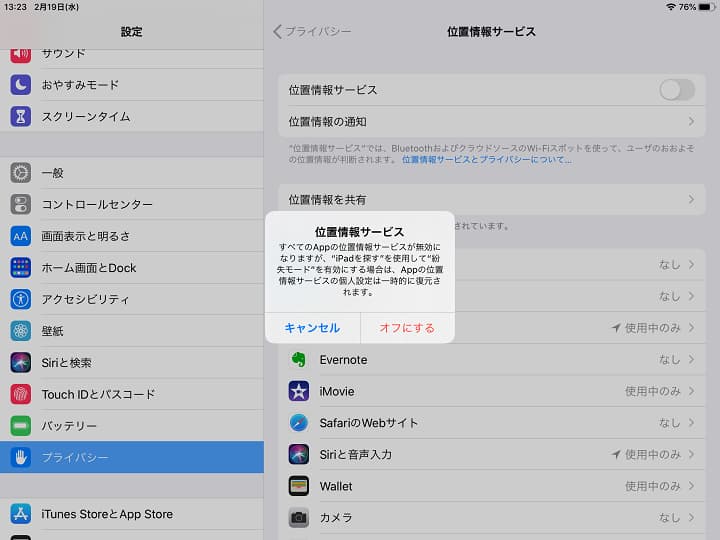
他には、設定のiTunesStoreとAppStoreの項目で「非使用のアプリを取り除く」の項目にチェックを入れておきましょう。
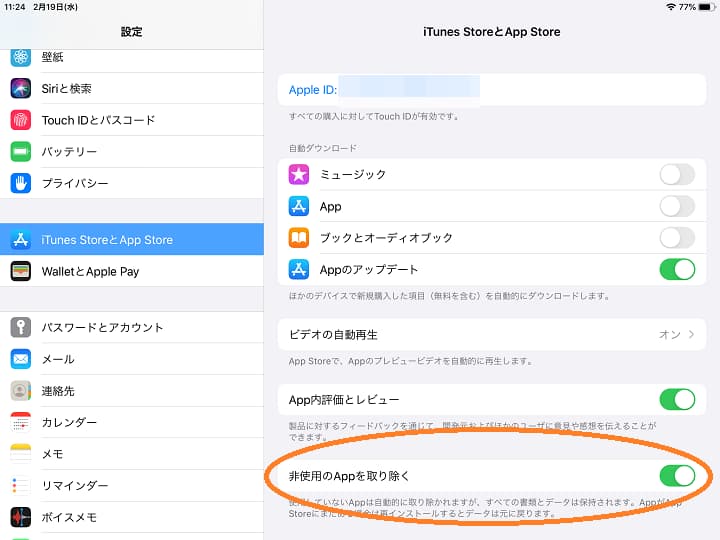
アプリを使って作成したデータ類は、取り除いたアプリがAppStoreに登録されている限り保持されるので、アプリ本体をダウンロードしなおせば復帰します。
また、音声操作を使わないのであればSiriをオフにすることでメモリの節約ができます。
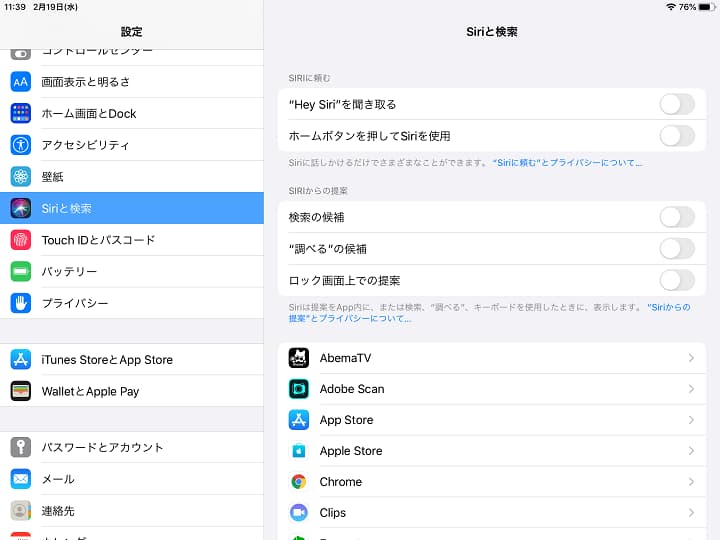
以上がアプリ全般に関する設定変更です。これでメモリが解放されるので大分軽くなるでしょう。
アプリ使用時の設定を見直そう
iPadが重い、と感じるタイミングはそれぞれですが、主に何らかのアプリを使っている時に反応が悪くなったり、読み込みが遅くなる場合は、立ち上げているアプリ自体の設定を見直しましょう。
例えばソーシャルゲームに関しては、アプリデータをフルインストールしておけばいちいち通信しないので動作が軽くなりますし、Youtubeなど動画サイトの場合は画質を落とすという手段も有効です。
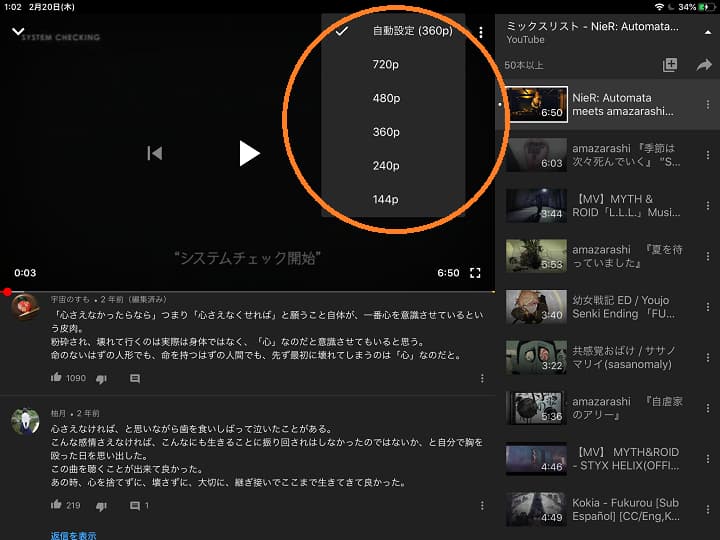
荒野行動など反応速度が重視されるゲーム用途の場合、同時に立ち上げているアプリは全て閉じて、処理能力を立ち上げているアプリに集中させるのも良いでしょう。低速のテザリングで接続するのをやめたり、アプリ自体の動作設定の調整をすると動きが見違えるように変化します。
ストレージを整理しよう
アプリの整理と合わせてストレージ(記憶容量)も整理しましょう。ストレージに大量のデータが保存されていると動作が重くなることがあります。
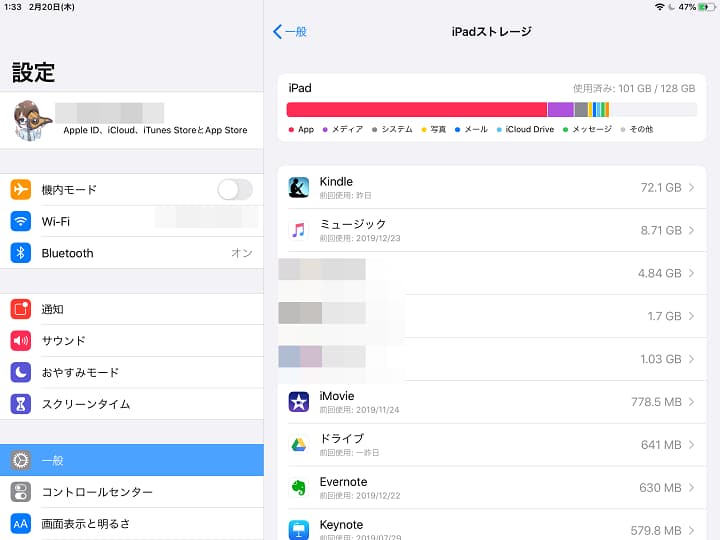
主に電子書籍や音楽、写真や動画のデータがストレージを圧迫するので不要なもの削除したり、クラウドにデータ移行して保存するなどしてiPad本体には余分なデータを貯めこまないようにしましょう。アプリ自体のキャッシュが残っていることもあるので使わないものはアンインストールしておくとスッキリします。
iOSをアップデートしよう
初期設定で自動アップデートになっているので問題はないかと思いますが、何らかの理由でiOSのアップデートを行っていないと処理速度が重くなることがあります。
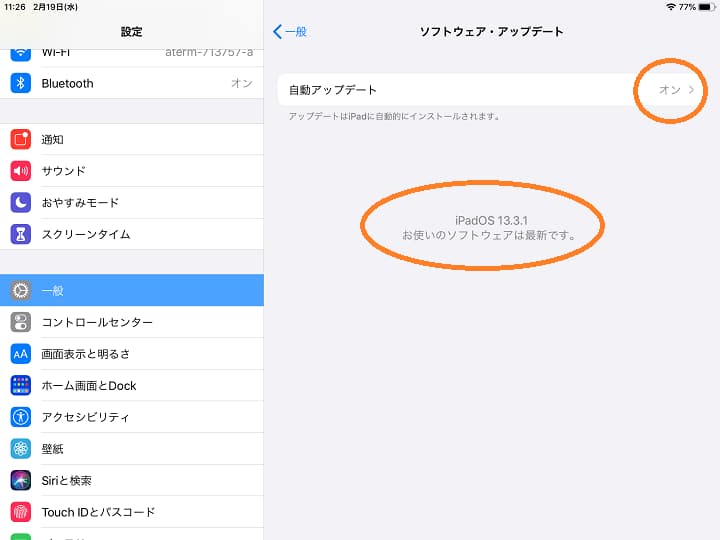
ウイルス対策などセキュリティ面の問題もあるので、iOSは常に最新バージョンにアップデートしておきましょう。
バッテリーを交換しよう
アプリを整理してストレージに余裕があるのに重かったり、すぐにバッテリーが切れたりする場合はバッテリー交換をしましょう。Apple Storeに持ち込めばiPadのバッテリーは一律10,800円で交換してもらえます。
Apple Careなどのサービスに加入している場合は無料、または安価で対応してもらえるので、iPadやiPhoneを長く使うつもりなら導入しておくと後々役に立ちます。
iPadの買い替えのタイミングは?
iPadの耐用年数については公式発表がありませんが、買い替えタイミングの明確な基準はiOSのアップデートに対応できなくなった時です。
iPhoneやiPadは定期的にiOSをアップデートすることで、高機能化とセキュリティの充実を図っていますが、ガジェット自体が古くなるとiOSの対応範囲外になります。
極端な例を挙げるなら、2007年に発売された初代iPhoneは2009年にリリースされたiOS3以上のアップデートができません。2020年時点のiOSが13以上ですから、ほとんどのアプリ非対応で使えなくなっていますし、スペック的にも11年前に寿命を迎えたガジェットだと言えます。
直近の例だと、2014年にリリースされた第4世代iPadは第6世代iOSから2016年にリリースされたiOS10までの対応なので、寿命を迎えた機種とみなしても問題ないかと思います。
iOSのアップデートができなくなっても利用し続けることは可能ですが、iPad本体がアプリのアップデートについていけなくなって非対応になったり、セキュリティ面に不安があったりするので、安全かつ快適に使い続けるには難があります。
ここまで紹介してきたあらゆる手段を使っても、まだiPadが重いと感じたり、iOSのアップデートが非対応になった場合は、iPad自体の寿命かもしれません。使用中のアプリのバックアップをとった上で初期化して再設定しても、手間がかかる割に上手くいかない可能性が高いです。
新たにiPad Pro、iPad mini、iPad Airなどに買い替えを検討しても良いでしょう。
買い替えるならどれ? iPad最新モデルを紹介
もしも使っているiPadが寿命を迎えたら、何に買い替えるかも悩ましいところです。iPadの最新モデルを容量や価格とともに紹介します。
- Apple
-
最新モデル Apple iPad(第10世代,10.9インチ, Wi-Fi, 64GB)
- 税込み68,800円(Amazon)
-
ポップな4つのカラー、1,200万画素カメラによる4Kビデオ撮影に対応
-
ホームボタンのないオールスクリーンタイプへと進化し、画面サイズが第9世代から0.7インチ拡大。チップはA14 Bionicを搭載しています。
本体カラーはポップな4色展開で使うのが楽しくなるデザインです。
専用のMagic Keyboard Folioが新たに登場。キーボードとトラックパッドを使えば、クリエイティブな作業がよりしやすくなります。
|
容量 |
Wi-Fiモデル |
Wi-Fi+セルラーモデル |
|---|---|---|
|
64GB |
68,800円 |
92,800円 |
|
256GB |
92,800円 |
116,800円 |
|
容量 |
Wi-Fiモデル |
Wi-Fi+セルラーモデル |
|---|---|---|
|
64GB |
78,800円 |
102,800円 |
|
256GB |
102,800円 |
126,800円 |
- Apple
-
iPad Air (10.9インチ, Wi-Fi, 64GB) 第5世代
- 税込み92,800円(Amazon)
-
M1チップと進化したカメラを搭載、選べる5カラーも魅力
-
M1チップと8GBメモリを搭載。第4世代から処理速度やグラフィック性能がアップし、さらに超高速通信5Gに対応。
1,200万画素の広角カメラは、被写体にあわせて画角を自動調整する「センターフレーム」機能を搭載。5色展開で色選びも楽しいAirシリーズ最新モデルです。
|
容量 |
Wi-Fiモデル |
Wi-Fi+セルラーモデル |
|---|---|---|
|
64GB |
92,800円 |
116,800円 |
|
256GB |
116,800円 |
140,800円 |
- Apple
-
最新モデル 11インチ iPad Pro(第4世代, Wi-Fi, 128GB)
- 税込み124,800円(Amazon)
-
M2チップを搭載、ProResビデオ撮影に対応
-
8コアCPUと10コアGPUを備え、M1チップより処理性能が最大15%、グラフィックス性能が最大35%アップしたM2チップを搭載。
新たにProResに対応し、プロが扱うような高画質な映像の撮影から編集・配信まで1台で完結できます。
|
容量 |
Wi-Fiモデル |
Wi-Fi+セルラーモデル |
|---|---|---|
|
128GB |
124,800円 |
148,800円 |
|
256GB |
140,800円 |
164,800円 |
|
512GB |
172,800円 |
196,800円 |
|
1TB |
236,800円 |
260,800円 |
|
2TB |
300,800円 |
324,800円 |
人気サイトの売れ筋ランキングはこちら
楽天市場、Yahoo!ショッピングの人気売れ筋ランキングはこちらからご覧ください。
関連記事はこちら
タブレットの記事はこちら
-
LINEの友達登録をお願いします!
LINE限定で、毎週の人気記事を配信します!

XでMoovooをフォロー!
Follow @moovoo_























